
MiniTool のこの記事では、「ハースストーンがロード画面でスタックする」問題の解決に役立つ包括的な解決策を提供します。ここでは、ゲーム体験を向上させるための潜在的な原因と適切なトラブルシューティング方法を見つけることができます。
12 月中旬に Windows 10 で実行されている PC を更新しました。そしてハースストーンは、青い渦巻きが光るドアを越えてゲームをロードしなくなります。過去のスレッドをいくつか見ましたが、私にとって役立つ回答はありませんでした。 助けてください!www.hearthpwn.com
PC ゲームのファンなら、おそらくハースストーンに精通しているでしょう。この人気のトレーディング カード ゲームは、素晴らしいゲーム体験を提供しているにもかかわらず、バグや不具合に悩まされています。最もイライラする問題の 1 つは、ハースストーンがロード画面で停止することです。ハースストーンで青い渦巻きが輝くドアを備えた無限のロード画面に遭遇すると、ゲームの楽しみが大きく損なわれる可能性があります。ただし、心配しないでください。以下に示す解決策に従えば、物事ははるかに簡単になります。詳細については、スクロールを続けてください。
ハースストーンの長いロード画面は、さまざまな理由で発生する可能性があります:
一部のプレイヤーは、グラフィック ドライバーを最新バージョンに更新すると、このハースストーンが読み込まれない問題が解決すると報告しています。これを行うには:
ステップ 1: Win X を一緒に押して、リストから デバイス マネージャー を選択します。
ステップ2: ディスプレイ アダプター をダブルクリックして展開し、グラフィック ドライバーを右クリックします。
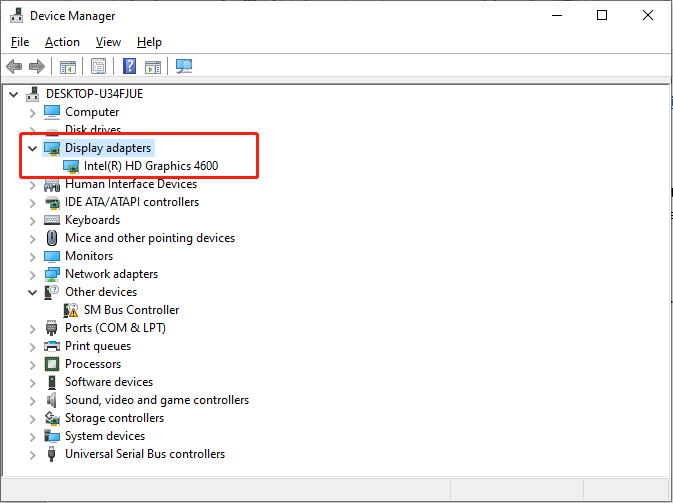
ステップ 3: ドライバーの更新 を選択します。ポップアップ ウィンドウで、ドライバーを自動的に検索 オプションを選択します。

画面上の指示に従って更新プロセスを完了します。このプロセス中に、Windows は新しいグラフィック ドライバーをコンピューターに自動的にダウンロードしてインストールします。
有時,後台程序可能處於活動狀態,消耗大量系統資源,這可能會導致 RAM、磁碟空間或 CPU 可用性不足,無法正常載入遊戲。在這種情況下,有必要終止這些後台程式。
第 1 步:按 Ctrl Shift Esc 組合鍵開啟任務經理。
第 2 步:在「進程」標籤中,右鍵點選您不再需要使用的程序,然後選擇結束任務。

第 3 步:重新啟動《爐石戰記》並檢查是否能正確載入遊戲。
考慮使用遊戲助推器來最佳化電腦的遊戲效能和網路連線。查看 MiniTool System Booster 進行專業系統最佳化。它將資源重新分配給遊戲,以實現更快的載入時間和更流暢的遊戲體驗。此外,它還可以加快遊戲時的網路連線速度。
如果遊戲被阻止如果Windows Defender 防火牆未包含在Windows Defender 排除清單中,則可能會出現《爐石戰記》卡在加載畫面上的問題。因此,您可以檢查防火牆是否阻止了某個連接埠或爐石戰記等程序。
第 1 步:同時按下 Win I 開啟 Windows 設定。
第 2 步:導覽至 更新與安全性 > Windows 安全性 > 防火牆與網路保護。
第3步:在彈出視窗中,點選允許應用程式通過防火牆。

第四步:在以下介面中,點選變更設定按鈕。

第 5 步:找到 爐石戰記 並確保選取 私人 和 公共 下的複選框。
第 6 步:關閉Windows 防火牆和網路保護介面,回傳Windows 設定介面。
第七步:在Windows 安全介面,點選病毒與威脅防護 部分。然後,在彈出視窗中,選擇病毒和威脅防護設定下的管理設定。

第 8 步:向下捲動找到排除部分,然後選擇新增或刪除排除選項。
第 9 步:在 UAC 中提示時,按一下是按鈕。接下來,點選新增排除按鈕新增Windows Defender排除。
步驟10:在下拉式選單中,選擇進程,輸入爐石戰記在框中的,然後點選新增。

重新開啟遊戲並檢查《爐石戰記》卡在載入畫面的問題是否消失。
錯誤的快取可能會導致遊戲運作出現問題
第1 步:同時按下Win R 開啟執行對話框,輸入%localappdata%,然後按Enter。
第 2 步:找到 BlizzardHearthstone 目錄。
第 3 步:刪除爐石戰記資料夾,或將其移至桌面或其他位置。
第 4 步:再次啟動遊戲,看看問題是否仍然存在。
如果您遇到爐石戰記卡在加載中螢幕問題,這篇文章可能會為您提供一些實用的解決方案。希望您能在本文中找到有用的信息。
以上がハースストーンがロード画面でスタックする: これが完全なガイドですの詳細内容です。詳細については、PHP 中国語 Web サイトの他の関連記事を参照してください。